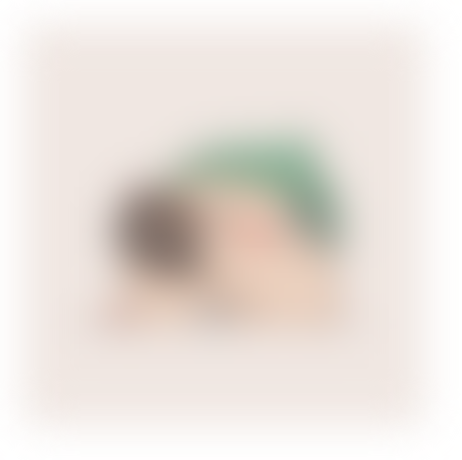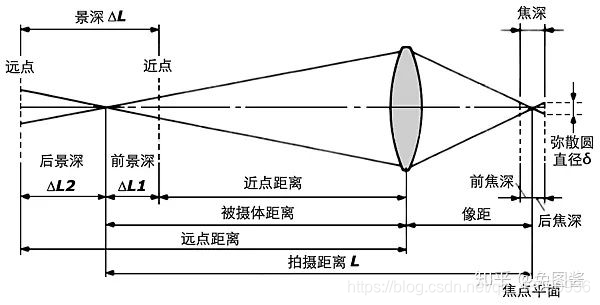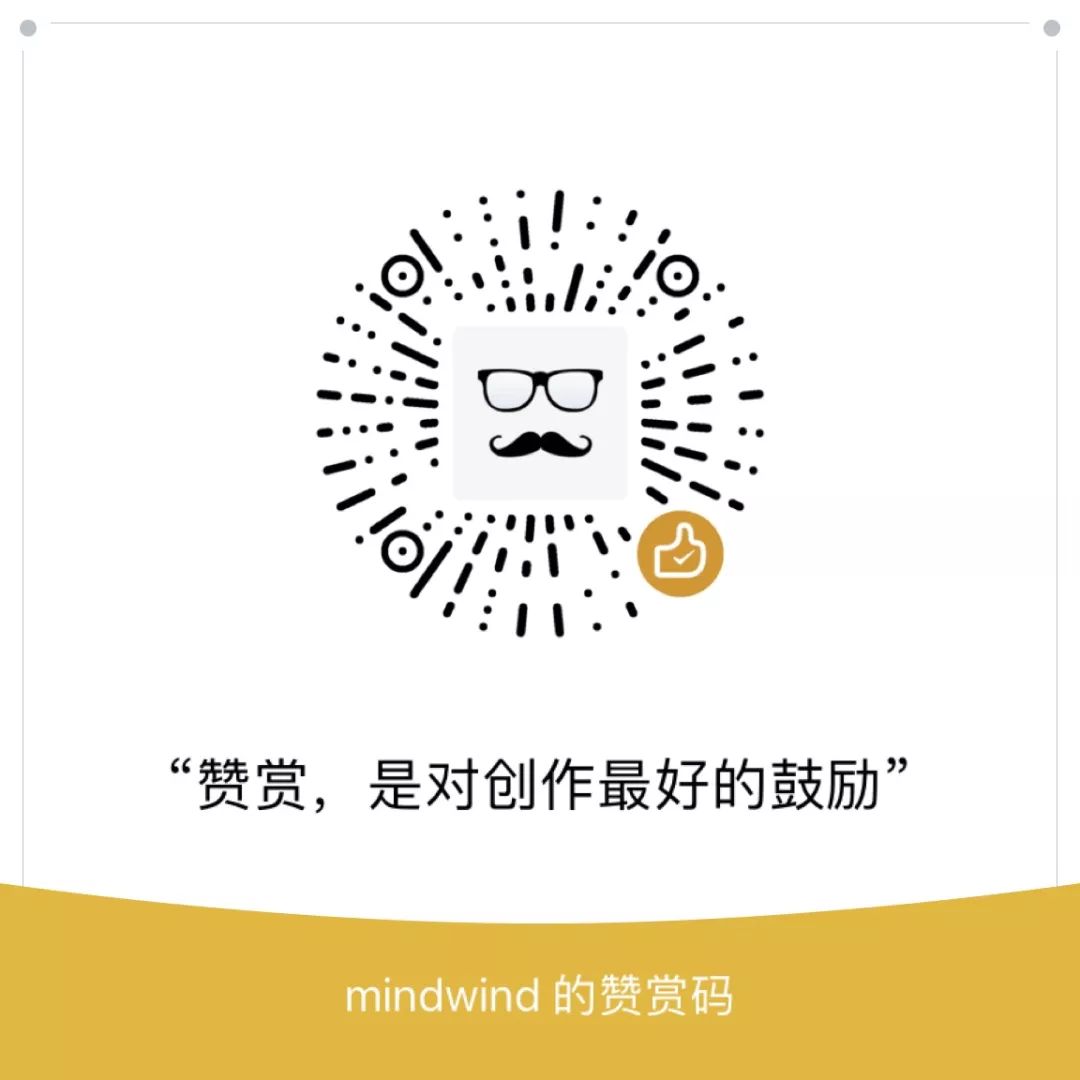看到这样的作品,是不是很疑惑摄影师怎么做到呢,镜头几乎贴着前景拍摄了,前后景都能如此清晰,到底是用多小的光圈才能做到啊?
其实,这样的全景深照片,再小的光圈都无法做到,只能用PS放大招,景深合成。
看一下用景深合成和不用景深合成有什么区别。
有景深合成
无景深合成
即使光圈调到很小了,但没有用景深合成的照片,前景还是虚的。所以当在摄影时遇到比较有趣的前景,想把前后景都拍清晰的话,那就用景深合成解决。下面看看景深合成是怎么做的?
第一、不同的对焦点,拍N张照片。
景深合成焦点分布示意图
如上图红点处为合焦点,用三脚架,每一个合焦点处拍一张,焦点覆盖了前中后景,拍了五张照片。
第二、在LR中调整。
在LR中简单调整清晰度,锐度以及高光阴影等操作,然后点击“编辑”工具栏,选择新建预设,建立一个预设,主要是为了方便后四张照片统一风格。建立预设以后,选择要修改的图片,找到预设双击一下,照片就改好了,非常方便。把调整好的五张照片导出。
第三、在PS中完成景深合成
1、打开PS,点击文件-脚本-将文件载入堆栈
2、选择之前从LR中导出的五张照片,点浏览就可以选择照片,选择好以后确定,照片就以图层的方式打开在PS中,如图。
3、自动对齐图层。
虽然用了三脚架,但请问抖动或者风吹灯原因,拍摄过程中景物可能会有小点位移,所以用PS强大识别功能,自动对齐图层来解决。按住CTRL键选择各个图层,然后点击编辑-自动对齐图层,勾选自动,镜头影晕,镜头校正等选项,点击确定后,会发现图片边缘有白条,说明对齐成功,如下图。
4、同样选中所有图层,点击编辑-自动混合图层,勾选堆栈图像与无缝色调和颜色两个选项,然后确定,如下图。
5、通过以上几步,景深合成基本完成,最后一步就是裁剪了。
第4步完成后得到如上图的样子,我们选择向下何必图层,得到一张完整的景深合成图片,因为由于边缘有白条,我们适当裁剪一下,景深合成就OK了,是不是很简单呢。
景深合成结束后,如果我们对图片的影调,颜色,明暗不满意的话,就可以按PS修图的正常操作去调整了。
这次的拍摄时间是中午,光影效果不是最佳,作品不是一张合格的摄影作品,只做教材图片所用,望各位影友谅解。